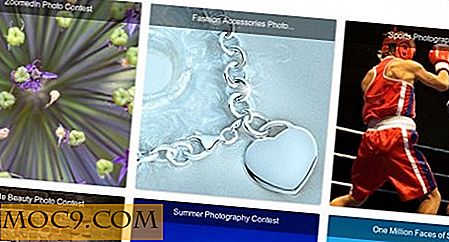3 av de bästa verktygen för att hantera systemåterställningspunkter i Windows
Systemåterställningsfunktionen i Windows gör att du kan skapa återställningspunkter när du utför stora förändringar som att installera eller avinstallera programvara och drivrutiner, ändra systeminställningar, ändra registret, ändra policyinställningar etc. Dessa systemåterställningspunkter låter dig gå tillbaka och återställa system till vad det var innan du gjorde ändringarna. Som standard har Windows ett inbyggt verktyg för att skapa systemåterställningspunkter.
För att manuellt skapa en återställningspunkt, leta efter "Avancerade systeminställningar", navigera till "Systemskydd", välj operativsystemstationen från listan och klicka på "Skapa" -knappen. Som du kan se är det inte komplicerat att skapa en återställningspunkt utan det är inte lätt heller, eftersom det är begravet djupt i avancerade inställningar. Dessutom kan du inte hantera återställningspunkterna med hjälp av det inbyggda verktyget på grund av att det inte finns några ytterligare alternativ. Så, om du letar efter bättre verktyg för att snabbt skapa och hantera systemåterställningspunkter, här är några av de bästa du kan försöka.
1. Återställ punkt Creator

Restore Point Creator är ett av de bästa verktygen och ger många avancerade alternativ för att skapa och hantera återställningspunkterna i Windows korrekt. Annat än att göra det enkelt att skapa återställningspunkter kan du visa tidigare återställningspunkter, radera enskilda återställningspunkter, skapa återställningspunkter med egna namn, schemalägga återställningspunktskapande, hantera utrymme som används av återställningspunkterna, ta bort gamla återställningspunkter, etc. Mest av allt kan du montera återställningspunktens skuggkopia för att bläddra igenom den och kan också fixa eventuella korrupta återställningspunkter med några få klick. På grund av alla alternativ och avancerade inställningar kan användargränssnittet se lite skrämmande ut. Men om du letar efter en komplett System Restore-chef är Restore Point Creator det bästa sättet att gå.
2. Quick Restore Maker
Om du inte behöver alla avancerade alternativ och bara vill skapa en återställningspunkt med ett enda klick, är Quick Restore Maker för dig. De goda sakerna med den här mjukvaran är att den är fri, bärbar och har inga avancerade eller förvirrande alternativ. Bara ladda ner programvaran, extrahera och kör .exe-filen för att öppna den. När du öppnat, klicka på "Create Restore Point" -knappen.

För att göra saker lite enklare kan du lägga till alternativet "Skapa återställningspunkt" till skrivbordets sammanhangsmeny. För att göra det väljer du kryssrutan "Lägg till skapa återställningspunkt till skrivbordets sammanhangsmeny" och alternativet läggs till omedelbart.

3. Systemåterställning Explorer
Om du är bekväm att skapa återställningspunkter med hjälp av det inbyggda Windows-verktyget, men vill hantera dessa återställningspunkter, är Systemåterställnings Explorer till dig. Med det här enkla verktyget kan du montera skuggkopiorna direkt i din File Explorer, och du kan ta bort enskilda återställningspunkter efter behov. De bästa delarna om System Restore Explorer är att det är gratis, lätt och visar också hur mycket utrymme som används av alla återställningspunkter i ditt system. Om du enkelt letar efter att hantera återställningspunkterna i ditt system, försök med den här programvaran.

Gör kommentar nedan och dela med dig av dina tankar och erfarenheter om att använda ovanstående programvara för att skapa, hantera och ta bort systemåterställningspunkter i Windows.